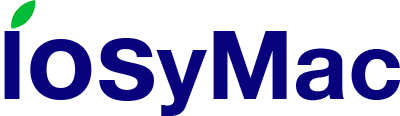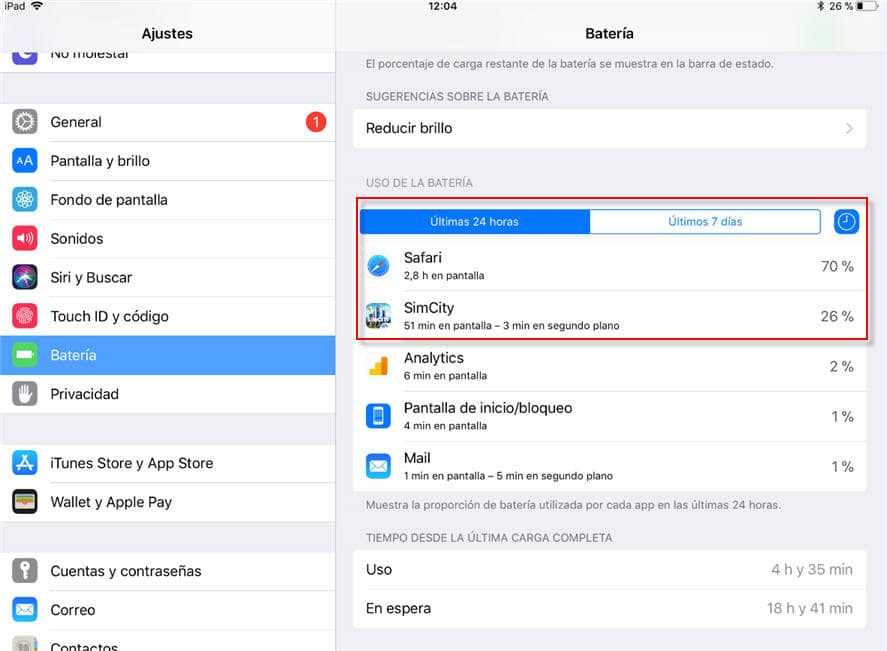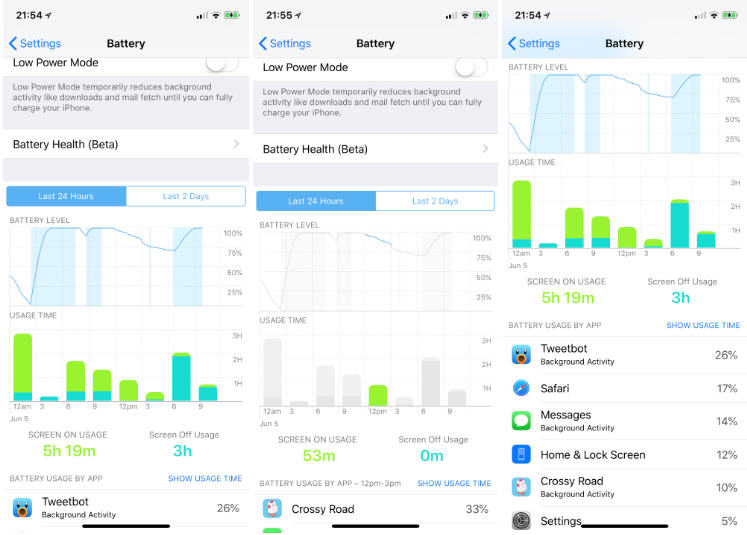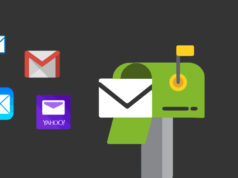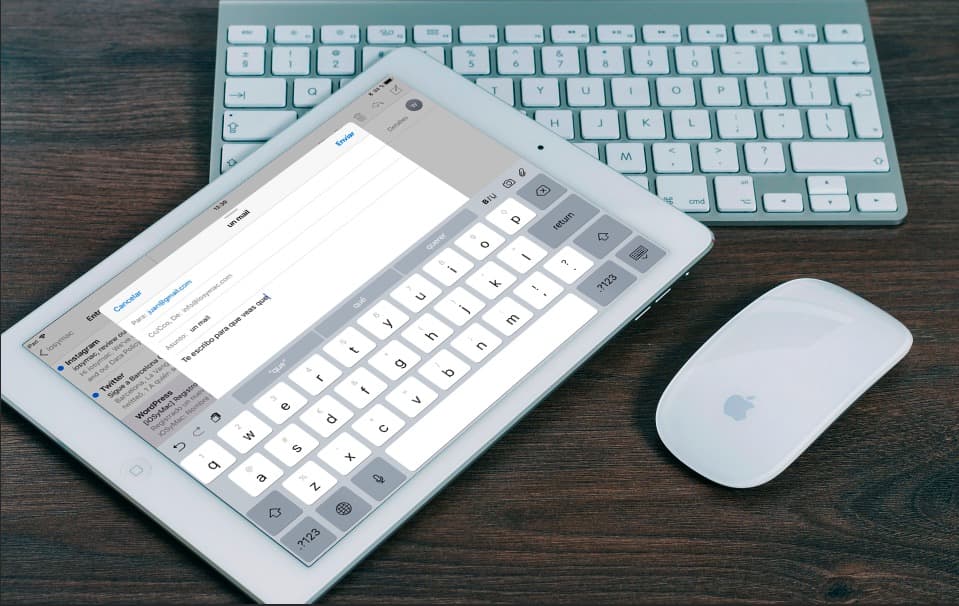¿Se te gasta la batería muy rápido?, ¡Aprende cómo saber qué aplicaciones están agotando la batería de tu iPhone, o iPad !
Si tu iPhone o iPad están consumiendo más batería de lo normal, podría ser debido a que las aplicaciones o los servicios de Apple utilizan más energía de la normal. Entonces, ¿cómo saber qué aplicaciones agotan o acortan la duración de la batería de nuestros dispositivos iOS? Bueno, no te preocupes, en esta publicación aprenderás a ver qué aplicaciones están agotando la batería en iPhone, iPad o incluso iPod touch.
Desde el lanzamiento de iOS 8, Apple ha agregado una nueva función para ver qué aplicaciones usan más la batería y cuanto. Esto incluye las aplicaciones que usan la batería en segundo plano. Ahora puedes ver fácilmente qué aplicación está usando la batería y cómo.
Puedes evitar que estas aplicaciones consuman mucha batería, especialmente si usan la batería en segundo plano cuando no las estás usando.
Te podrá interesar también este artículo. Cómo calibrar la batería del iPhone
Cómo conocer el uso de la batería en iPhone e iPad con iOS11
Vete a Ajustes>Batería y verás Uso de la batería. Aquí puedes ver el uso en las últimas 24 horas o en los últimos 7 días.
Si tocas en las aplicaciones verás cuanto tiempo de uso han tenido en pantalla y en segundo plano
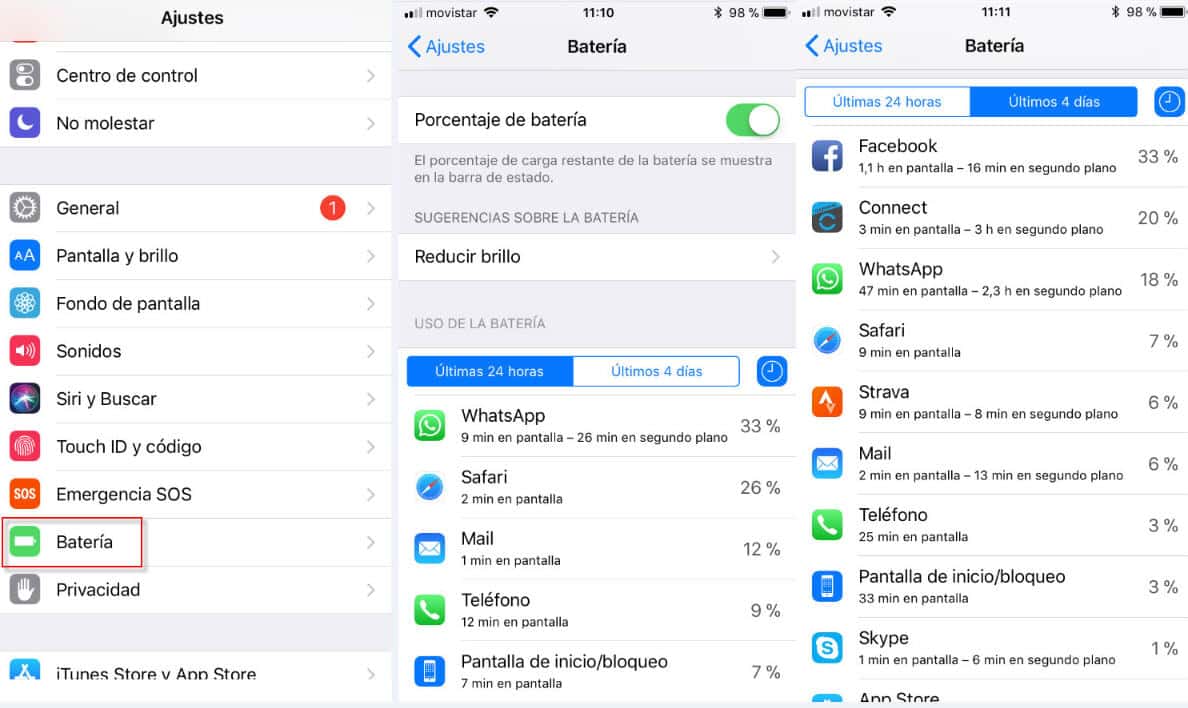
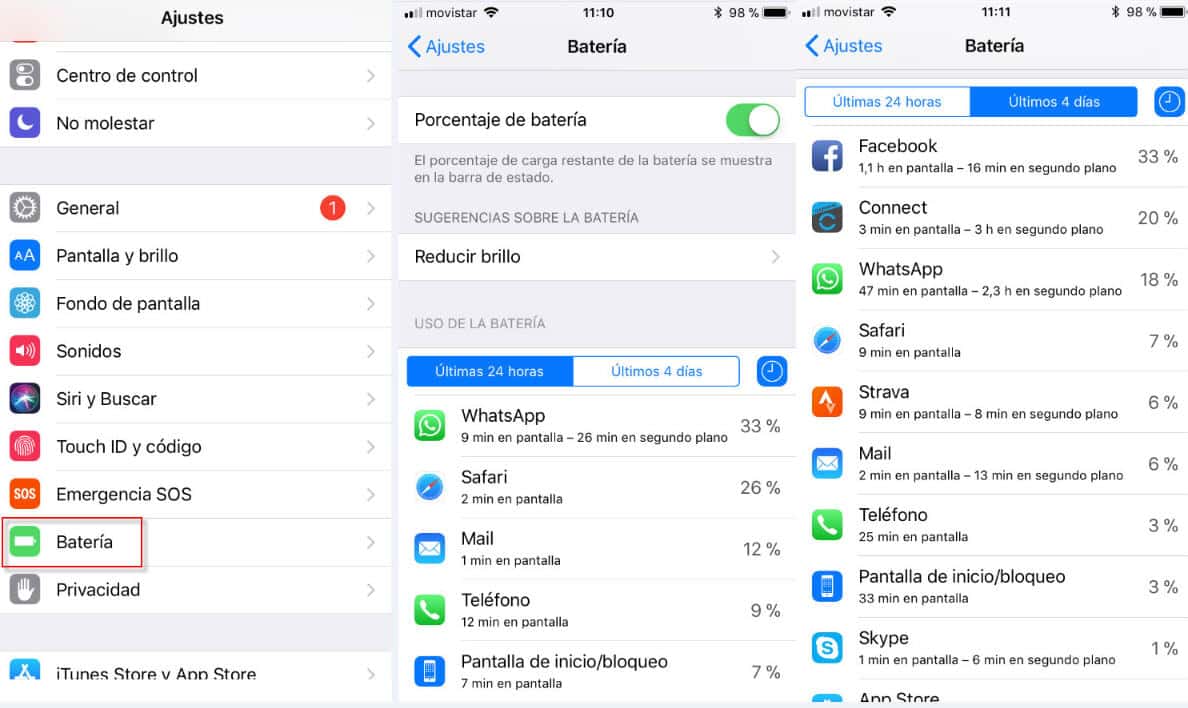
¿Cómo es el control de uso de la batería en iOS12?
Vete a Ajustes>Batería>Aquí se mostrará información detallada en pantalla contra la actividad en segundo plano.
Por encima del desglose del uso de la aplicación, puedes ver dos nuevos gráficos en iOS 12. El primero se llama Nivel de batería donde verás el porcentaje de uso de la batería en el tiempo. En la parte superior, puede alternar entre ver los datos de las últimas 24 horas o los últimos diez días.
Por primera vez, este gráfico te permite identificar dónde bajó tu batería más rápidamente. Obviamente, una sección más pronunciada de la línea es donde algo que estabas haciendo estaba consumiendo rápidamente la carga de tu batería. Puedes tocar el gráfico y enfocar el período de tiempo correspondiente debajo de tu dedo.
También puedes filtrar para mostrar solo el uso de una aplicación en un segmento de tiempo. Los resúmenes numéricos de ‘uso de pantalla’ y ‘en segundo plano’ debajo de los gráficos también se actualizan para reflejar el total de tiempo del segmento seleccionado. El gráfico está sombreado sutilmente para indicar las horas en que se enchufa y carga el iPhone.
Hacer que las aplicaciones usen menos batería en tu iPhone o iPad
La mayoría de las aplicaciones que aparecen en la lista de uso de la batería es porque tu dispositivo está usando activamente estas aplicaciones. Por ejemplo, si ves que Safari es el primero de la lista, es porque pasas una buena cantidad de tiempo usando Safari en tu dispositivo.
Por supuesto, no todas las aplicaciones usan la misma cantidad de carga de batería. Si ves la imagen que se muestra a continuación, el juego Simcity usa más carga de la batería en menos tiempo que el navegador Safari o que otra aplicación básica.
Para la mayoría de las aplicaciones, no se puede hacer mucho para reducir el uso de la batería, salvo usar menos la aplicación. Si un juego usa mucha batería, debes de tener en cuenta la batería que te queda y si puedes o no enchufar tu dispositivo antes de que se te acabe.
Si una aplicación gasta mucha batería en segundo plano, el consejo es simplemente que la cierres si consideras que no es necesaria.